VLC MP3? को FLAC कंवर्ट कर सकते है
VLC वीडियो, ऑडियो या संगीत फ़ाइलों को खेलने के लिए एक लोकप्रिय मीडिया प्लेयर है । इसके अलावा, आप भी एमपी 3 में किसी भी ऑडियो फ़ाइल स्वरूप परिवर्तित कर सकते हैं । उपयोगकर्ताओं के अधिकांश, VLC भी एक ऑडियो कनवर्टर के रूप में इस्तेमाल किया जा सकता है कि पता नहीं कर रहे हैं. इस तरह के FLAC के रूप में ऑडियो फ़ाइल स्वरूपों आसानी से एमपी 3 में परिवर्तित किया जा सकता है । इसके अलावा, यह आसानी से वीडियो फ़ाइलों से ऑडियो निकालने और एमपी 3 प्रारूप में परिवर्तित कर सकते हैं । यहां आप कैसे वीएलसी का उपयोग करने के लिए एमपी 3 में कंवर्ट करने के लिए पर ट्यूटोरियल कदम से सरल कदम पर एक नज़र हो सकता है । हालांकि, यह iSkysoft iMedia कनवर्टर डिलक्स की तरह एक पेशेवर ऑडियो कनवर्टर का उपयोग करने के लिए एमपी 3 में FLAC फ़ाइलों को बदलने की सिफारिश की है ।
- भाग १. एमपी 3 के लिए FLAC कंवर्ट करने के लिए VLC का उपयोग कैसे करें
- भाग 2. सर्वश्रेष्ठ VLC वैकल्पिक एमपी 3 के लिए FLAC कंवर्ट करने के लिए
भाग १. कैसे एमपी 3 के लिए अर्थोपाय अग्रिम का उपयोग कर VLC
VLC ऑडियो फ़ाइलें, निकालने, ऑडियो खेल सकते है या किसी भी ऑडियो या किसी अंय मीडिया प्रारूप में संगीत फ़ाइल आसानी से परिवर्तित । अपनी सबसे लोकप्रिय फ़ाइल रूपांतरणों में से एक, एमपी 3 फ़ाइल रूपांतरण के लिए FLAC है । दरअसल, FLAC और एमपी 3 दोनों समान ऑडियो फ़ाइल स्वरूपों हैं । लेकिन जब यह लोकप्रियता की बात आती है, एमपी 3 सबसे पसंदीदा प्रारूप को संगीत सुनना कहीं भी तुम चाहते हो रहा है । इस कदम-by-कदम ट्यूटोरियल का पालन करके, आप FLAC फ़ाइलें एमपी 3 VLC मीडिया प्लेयर का उपयोग कर में परिवर्तित कर सकते हैं ।
चरण 1: VLC मीडिया प्लेयर लॉंच और घर मेनू से "मीडिया" का चयन करें । "मीडिया" टैब के अंतर्गत, "Convert/सहेजें" का चयन करें ।
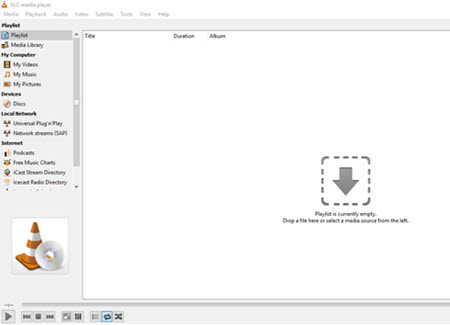
चरण 2: FLAC फ़ाइलें जोड़ें. यदि आवश्यकता हो तो आप अधिक FLAC फ़ाइलें जोड़ सकते हैं ।
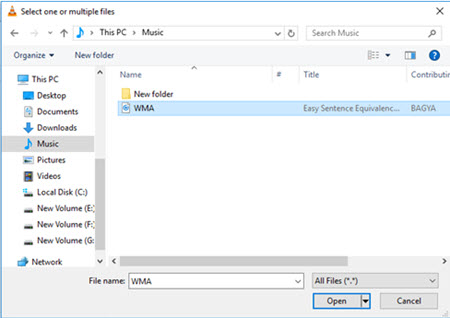
' ओपन मीडिया ' विंडो के तल पर ' कन्वर्ट/सहेजें ' बटन का चयन करें ।
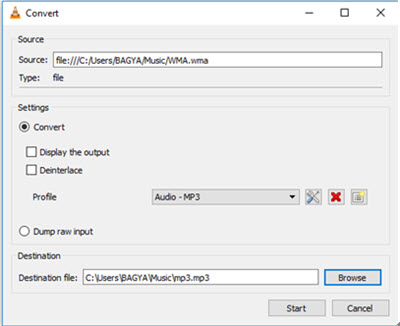
चरण 3: आउटपुट फ़ॉर्मेट के रूप में ऑडियो-MP3 चुनें. जब आप "Convert/सहेजें" बटन का चयन करते है तब अंय संवाद बॉक्स सेटिंग्स खुल जाएंगी । सेटिंग्स के अंतर्गत, "कन्वर्ट" विकल्प का चयन करें. उस में, आप मीडिया प्रोफ़ाइल सूची से आउटपुट स्वरूप के रूप में एमपी 3 का चयन करने की आवश्यकता है । उसके बाद, "ब्राउज़ करें" विकल्प का चयन करके एक गंतव्य फ़ाइल चुनें ।

हालांकि, अधिकांश समय उपयोगकर्ताओं को कनवर्ज़न के बाद ' अप्रतिसादी प्रोग्राम ' जैसे समस्याओं का सामना करना पड़ा है । यही कारण है कि यह एक पेशेवर ऑडियो कनवर्टर का उपयोग करने के लिए महत्वपूर्ण है ।
भाग 2. सर्वश्रेष्ठ VLC वैकल्पिक एमपी 3 के लिए FLAC कंवर्ट करने के लिए
iSkysoft iMedia कनवर्टर डिलक्स सरल ऑडियो रूपांतरणों से परे अद्भुत कार्य प्रदर्शन कर सकते हैं । यह आसानी से अपने में निर्मित मीडिया प्लेयर में FLAC ऑडियो फ़ाइलें खेल सकते हैं, ऑडियो फ़ाइल को बढ़ाने और फिर आसानी से एमपी 3 फ़ाइल स्वरूप में परिवर्तित । तुम भी किसी भी ऑडियो फ़ाइल रिकॉर्ड और फिर एमपी 3 में बदल सकते हैं । ऑडियो या संगीत फ़ाइलें इंटरनेट से डाउनलोड किया जा सकता है और फिर आप इसे एमपी 3 की तरह किसी भी उपयुक्त ऑडियो फ़ाइल स्वरूप में बदल सकते हैं । यह ऑडियो गुणवत्ता में कोई समझौता नहीं के साथ ९० बार तेज गति के साथ धर्मांतरित जो सबसे अच्छा और विश्वसनीय ऑडियो कनवर्टर में से एक है । तुम भी सेकंड के भीतर एमपी 3 में किसी भी लंबे FLAC ऑडियो फ़ाइल कंवर्ट कर सकते हैं । यह कई पेशेवरों द्वारा सिफारिश की है क्योंकि यह मूल गुणवत्ता के साथ सबसे तेजी से रूपांतरण प्रदान कर सकते हैं ।
iSkysoft iMedia कनवर्टर डिलक्स जाओ- वीडियो कनवर्टर
- किसी भी संगीत फ़ाइलों को डाउनलोड करने और एमपी 3 में परिवर्तित ।
- कंवर्ट, डाउनलोड, जला या आसानी से ऑडियो फ़ाइलें खेलते हैं ।
- इस तरह के AC3, AAC, एमपी 3, FLAC, M4A, MKA, OGG, WAV, बंदर आदि के रूप में ऑडियो फ़ाइल स्वरूपों की विस्तृत श्रृंखला का समर्थन करता है
- किसी भी संगीत फ़ाइल डाउनलोड करें और किसी भी मीडिया फ़ाइल में कंवर्ट ।
- संपादित करें या सांकेतिक शब्दों में बदलना सेटिंग्स, बिटरेट, चैनल सेटिंग्स, आदि का चयन करके ऑडियो सेटिंग्स में वृद्धि
- किसी भी पोर्टेबल डिवाइस के साथ संगतता सुनिश्चित करता है ।
- ऑडियो/संगीत फ़ाइलें निकालें और फिर उंहें MP3 में सेकंड के भीतर परिवर्तित ।
कैसे iSkysoft iMedia कनवर्टर डिलक्स के साथ एमपी 3 के लिए FLAC कंवर्ट करने के लिए
चरण 1: अपलोड FLAC ऑडियो फ़ाइलें ।
कनवर्टर में FLAC ऑडियो फ़ाइलें आयात करें । खींचें और ड्रॉप विधि का उपयोग करके FLAC ऑडियो फ़ाइलें जोड़ें । तुम भी FLAC फ़ाइलें सीधे अपने कंप्यूटर, डीवीडी या डिवाइस से लोड कर सकते हैं ।

चरण 2: ऑडियो presets से एमपी 3 प्रारूप चुनें.
ऑडियो श्रेणी से एमपी 3 का चयन करें । iSkysoft iMedia कनवर्टर डिलक्स से चुनने के लिए 6 विभिन्न श्रेणियों का समर्थन करता है । इसी तरह, आप अपनी आवश्यकता के अनुसार किसी भी अन्य ऑडियो प्रारूप चुन सकते हैं.

चरण 3: एमपी 3 रूपांतरण के लिए FLAC आरंभ करें ।
किसी भी फ़ोल्डर/फ़ाइल गंतव्य चुनें, ताकि आपके परिवर्तित एमपी 3 फ़ाइल ठीक से सहेजा गया है । उपयोगकर्ता भी नया फ़ोल्डर बनाने या उनकी आवश्यकता के अनुसार एक डिफ़ॉल्ट फ़ोल्डर का उपयोग करने के लिए चुन सकते हैं । ' कन्वर्ट ' बटन पर क्लिक करके एमपी 3 रूपांतरण करने के लिए FLAC पूरा करें ।
�

VLC एक आम मंच है, जहां हम खेलते हैं, बदल सकते है या किसी भी ऑडियो/ हालांकि, यह एक बहुत ही सरल कार्यक्रम है जो कई आवश्यक सुविधाओं का अभाव है । यदि आप एक विश्वसनीय और कुशल ऑडियो कनवर्टर के लिए देख रहे हैं, तो iSkysoft iMedia कनवर्टर डिलक्स सबसे अच्छा समाधान है । एमपी 3 फ़ाइल के लिए FLAC के रूपांतरण के लिए, आप एक स्थिर और पेशेवर कनवर्टर जो और अधिक सुविधा के लिए एक संपादक के रूप में के रूप में अच्छी तरह से ऑडियो कनवर्टर इस्तेमाल किया जा सकता खोजना चाहिए । यही कारण है कि, iSkysoft iMedia कनवर्टर डिलक्स एक परम ऑडियो कनवर्टर और संपादक जो ऑडियो रूपांतरण के किसी भी प्रकार के लिए एक आकर्षण की तरह काम करता है ।



